U bent hier:
Dicteren op de smartphone
Artikel.png)
Zet met een dictafoon spraak om in tekst. Het kan gemakkelijk met de smartphone.
.png)

Spraakgestuurd typen op de smartphone
Herinner je ook nog de juf of meester voor de klas die je mooie zinnetjes liet opschrijven? Zet op dezelfde manier je smartphone aan het werk met de dicteerfunctie. Spreek tegen de telefoon in plaats van een stuk te typen. De smartphone zet vervolgens de gesproken tekst om in geschreven tekst. De functie werkt alleen als je verbonden bent met internet. Er worden namelijk gegevens gedeeld met de aanbieder om de dicteerfunctie steeds beter te laten begrijpen wat je zegt.
Dictafoon op Android-toestel aanzetten
De optie 'Google spraakgestuurd typen' is meestal automatisch ingeschakeld. Op plekken waar je tekst kunt typen, kun je ook woorden inspreken. Bijvoorbeeld bij het maken van een notitie of een mail. De volgende stappen zijn gebaseerd op een Samsung-toestel met Android 15 of hoger:
- Tik op een plek waar je kan typen. Open bijvoorbeeld een nieuw mailbericht en tik in het lege tekstveld.
- Het toetsenbord opent. Tik bovenaan het toetsenbord op het pictogram van de microfoon.
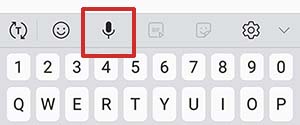
- Zie je geen pictogram van een microfoon? Zorg dat het toetsenbord in beeld is en houd de zijknop ingedrukt.
De opnamefunctie opent.
Dicteren op een Android-smartphone
Begin zo met dicteren:
- Tik als dat nodig is op het pictogram van een microfoon. Het wordt vermeld als dat moet.
- Spreek in de microfoon. Spreek ook de leestekens, zoals een punt of komma uit. Niet alle leestekens zijn mogelijk. Het volgende wel: punt, komma, uitroepteken en vraagteken. Daarnaast kan ook 'nieuwe regel' en 'nieuwe alinea'.
- Op sommige telefoons kun je op het ronde pictogram met de microfoon tikken om het dicteren te pauzeren of weer te starten.
- Sluit de spraakoptie via het kruisje rechtsboven.
- Pas de tekst met het toetsenbord aan. Dat is meestal nog wel nodig.
Dictafoon op iPhone aanzetten
Op de iPhone staat de dicteerfunctie niet standaard aan. Zet zo dicteren aan:
- Tik op de app Instellingen.
- Tik op Algemeen > Toetsenbord.
- Onderaan staat 'Schakel dicteerfunctie in'. Is het schuifje hierachter grijs? Tik dan op het schuifje.
Het schuifje wordt groen en de dicteerfunctie is klaar voor gebruik.
Dicteren op iPhone
Staat dicteren aan? Op het toetsenbord staat dan naast of rechtsonder de spatiebalk een pictogram van een microfoon. Je kunt overal tekst inspreken waar je ook kunt typen, zoals bij het maken van een notitie of een mail. Doe dat zo:
- Tik op een plek waar je kan typen.
- Tik op het toetsenbord op het pictogram van de microfoon
 .
. - Bij de tekst verschijnt een microfoontje. Zeg wat je wil noteren en spreek ook de leestekens uit. Denk aan 'komma', 'punt', 'vraagteken' of 'uitroepteken'. Maar ook 'nieuwe regel' of 'nieuwe alinea' kan.
- De tekst verschijnt in beeld. Klaar met dicteren? Tik dan onderaan weer op het pictogram van de microfoon.
- Pas de tekst eventueel nog aan via het toetsenbord.
Wat vind je van dit artikel?
Geef sterren om te laten zien wat je van het artikel vindt. 1 ster is slecht, 5 sterren is heel goed.
Meer over dit onderwerp
iPad of iPhone laten voorlezen
Laat de iPad of iPhone tekst voorlezen. Handig wanneer het lezen niet meer zo gemakkelijk gaat of wanneer je twee dingen tegelijk wilt doen.
Autocorrectie uitzetten op smartphone of tablet
Geen behoefte aan woordsuggesties bij het typen? Zet de autocorrectie op de tablet of smartphone uit.
Bekijk meer artikelen met de categorie:
Meld je aan voor de nieuwsbrief van SeniorWeb
Elke week duidelijke uitleg en leuke tips over de digitale wereld. Gratis en zomaar in de mailbox.